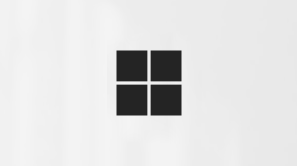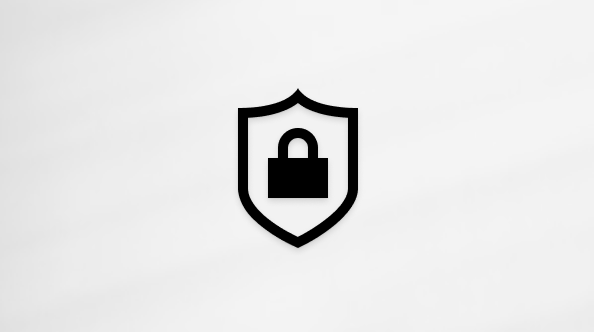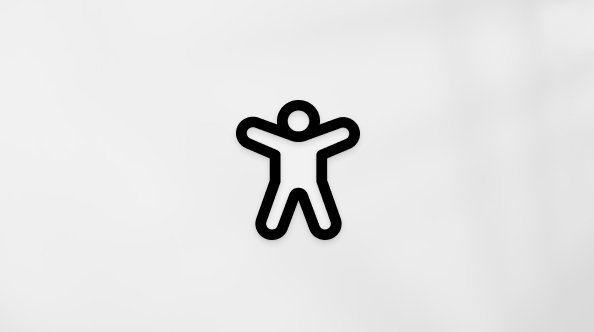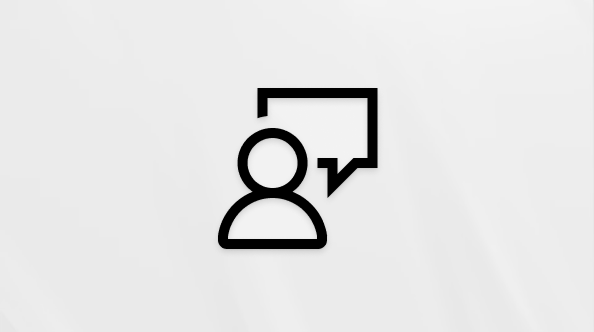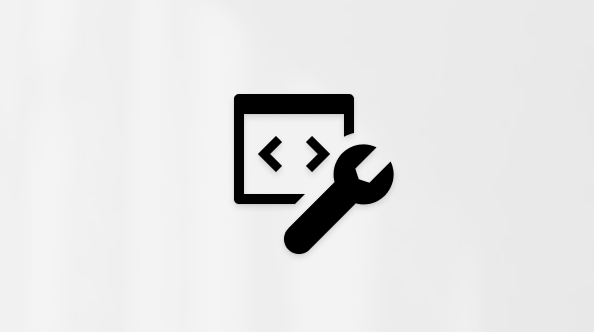Много потребители считат, че използването на външна клавиатура с клавишни комбинации за Microsoft #x1 в Windows 11 им помага да работят по-ефикасно. За потребителите, които страдат от зрителни нарушения или имат проблем с подвижността, използването на клавишните комбинации може да е по-лесно от използването на сензорния екран и съществена алтернатива на използването на мишка.
Забележки:
-
Клавишните комбинации в тази тема се отнасят за американската подредба на клавиатурата. Клавишите за други подредби може да не съответстват точно на клавишите на американската клавиатура.
-
Знакът плюс (+) в клавишна комбинация означава, че трябва да натиснете няколко клавиша едновременно.
-
Знакът запетая (,) в пряк път означава, че трябва да натискате няколко клавиша подред.
-
Можете лесно да получите достъп до списъка с клавишни комбинации от Microsoft Teams. За да отворите клавишните комбинации, натиснете Ctrl+точка (.) и след това изберете Клавишни комбинации в горния ляв ъгъл.
В тази тема
Общи
|
За да направите това |
Натиснете |
|---|---|
|
"Показване на клавишни комбинации". |
Ctrl+точка (.) и след това изберете Клавишни комбинации в горния ляв ъгъл |
|
Отидете на Търсене. |
Ctrl+E |
|
Отваряне на филтъра. |
Ctrl+Shift+F |
|
Започнете нов чат. |
Ctrl+N |
|
Отворете Настройки. |
Ctrl + запетая (,) |
|
Увеличаване. |
Ctrl+знак за равенство ( = ) |
|
Намаляване. |
Ctrl+знак минус (-) |
|
Нулиране на нивото на мащабиране. |
Ctrl+0 |
Съобщения
|
За да направите това |
Натиснете |
|---|---|
|
Разгъване на полето за съставяне. |
Ctrl + Shift + X |
|
Изпращане на съобщението. |
Ctrl+Enter |
|
Започване на нов ред. |
Shift+Enter |
|
Маркиране на съобщение като важно. |
Ctrl+Shift+I |
|
Фокусирайте се от чата в списъка с чатове към най-добре фокусируемото съобщение. |
Интервал |
|
Фокусирайте се от чата в списъка с чатове в полето за съставяне. |
Enter |
|
Фокусирайте се върху полето за съставяне от списъка с чатове или от десния екран. |
Ctrl+R |
|
Фокусирайте се върху списъка с чатове от десния екран или полето за съставяне. |
Esc или Ctrl+L |
|
Преминаване към следващия обект, който може да се фокусира. |
Клавиш Tab |
|
Преминаване към предишния обект, който може да се фокусира. |
Shift+Tab |
|
Отваряне на контекстното меню. |
Shift+F10 |
|
Изскачане на текущия чат. |
Ctrl+Enter |
|
Изскачащ нов чат. |
Ctrl+Shift+N |
Събрания и разговори
|
За да направите това |
Натиснете |
|---|---|
|
Започване на видеоразговор. |
Ctrl+Shift+U |
|
Включване/изключване на звука. |
Ctrl+Shift+M |
|
Обявяване на вдигнати ръце (екранен четец). |
Ctrl+Shift+L |
|
Вдигнете или снижете ръката си. |
Ctrl+Shift+K |
|
Стартиране на сесия за споделяне на екрана. |
Ctrl+Shift+E |
|
Превключване на видео. |
Ctrl+Shift+O |
|
Приемане на хора от известяване във фоайето. |
Ctrl+Shift+Y |
|
Отваряне на екрана с настройки на фона . |
Ctrl+Shift+P |
|
„Планиране на събрание“. |
Alt+Shift+N |
|
Към текущия час. |
Alt+точка (.) |
|
Отиване на предишния ден или седмица. |
Ctrl+Alt+клавиш със стрелка наляво |
|
Отиване на следващия ден или седмица. |
Ctrl+Alt+клавиш със стрелка надясно |
|
Преглед на деня. |
Ctrl+Alt+1 |
|
Преглед на работна седмица. |
Ctrl+Alt+2 |
|
Преглед на седмицата. |
Ctrl+Alt+3 |
|
Записване или изпращане на искане за събрание. Ако заявката включва получател, тя ще бъде изпратена. В противен случай той ще бъде записан. |
Ctrl+S |
|
Присъединете се от подробните данни за събранието. |
Alt+Shift+J |
|
Изключете камерата. |
Ctrl+Shift+O |
Отстраняване на грешки
|
За да направите това |
Натиснете |
|---|---|
|
Изтегляне на диагностични регистрационни файлове. |
Ctrl + Alt + Shift + 1 |
Вж. също
Клавишни комбинации за Microsoft Teams
Настройване на устройството за работа с функциите за достъпност в Microsoft 365
Техническа поддръжка за клиенти с увреждания
Microsoft иска да осигури възможно най-добрата среда за работа за всички свои клиенти. Ако имате увреждане или имате въпроси, свързани с достъпността, се обърнете към Центъра за отговори за хора с увреждания на Microsoft за техническа помощ. Екипът за поддръжка от Центъра за отговори за хора с увреждания е обучен в използването на много популярни технологии за хора с увреждания и може да предложи помощ с английски, испански, френски и американски език на знаците. Отидете в сайта на центъра за отговори за хора с увреждания на Microsoft, за да намерите данните за връзка за вашия регион.
Ако сте потребител от държавна организация или фирма, обърнете се към корпоративния център за отговори за хора с увреждания.